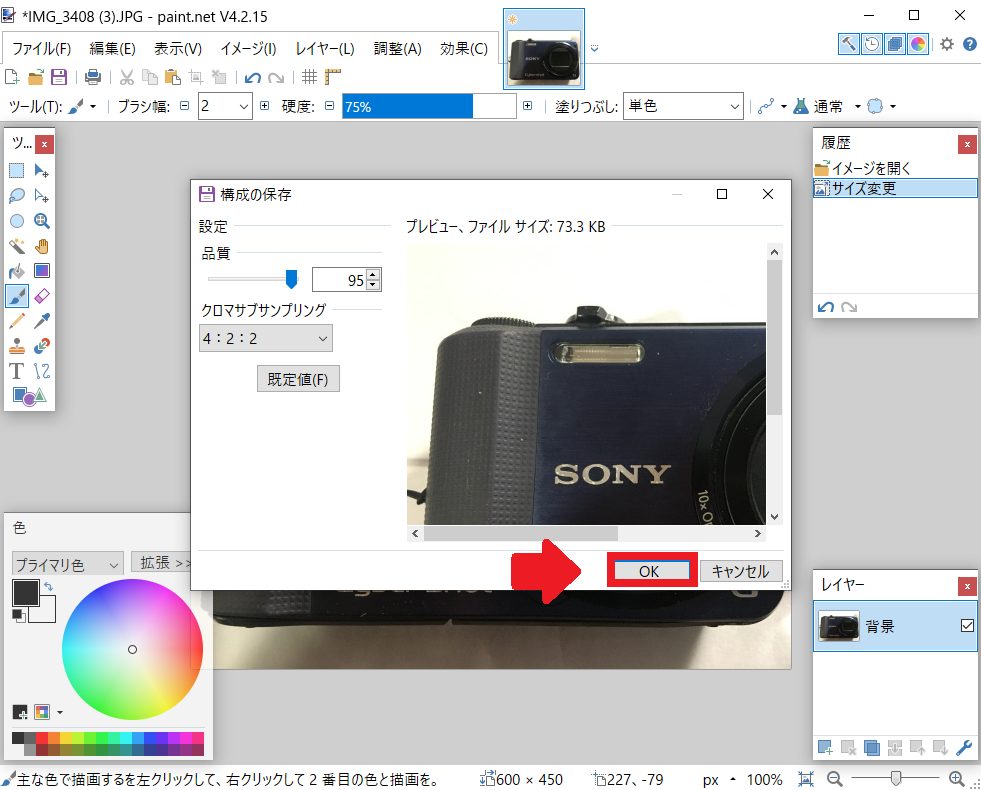【ヤフオク!】商品写真はサイズに注意!縮小方法・注意点・売れる技を紹介
Contents[OPEN]
写真を縮小する方法
「ペイント」アプリが立ち上がったら、商品画像を貼り付ける作業を行います。画面の左上に「貼り付け」があるのでクリックしましょう。プルダウンメニューが表示されるので「ファイルから貼り付け」を選びクリックします。
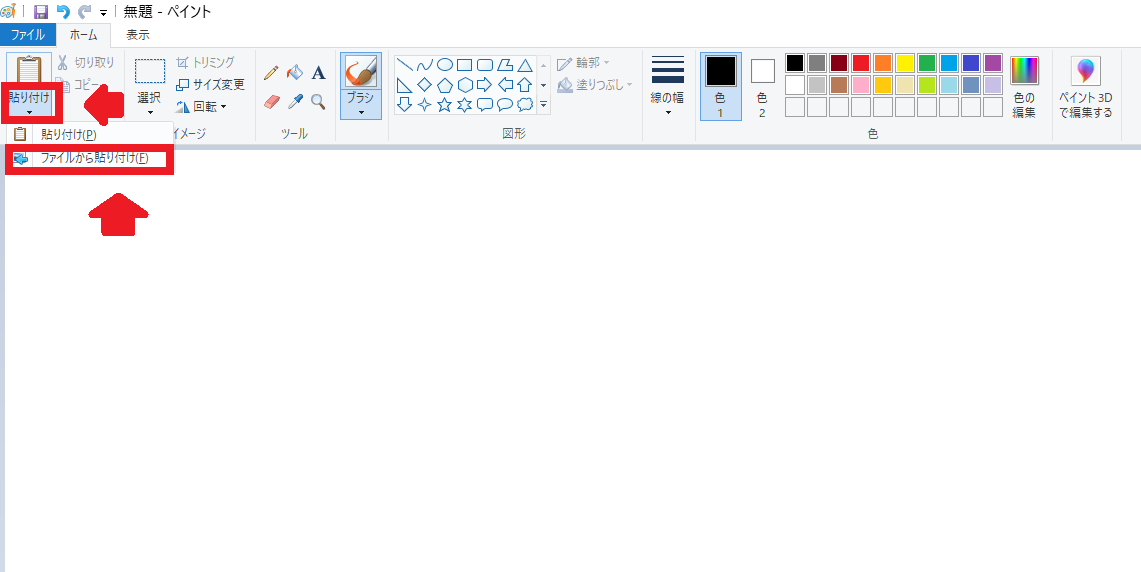
PCのストレージが表示されるので、画像を選択しクリックしましょう。
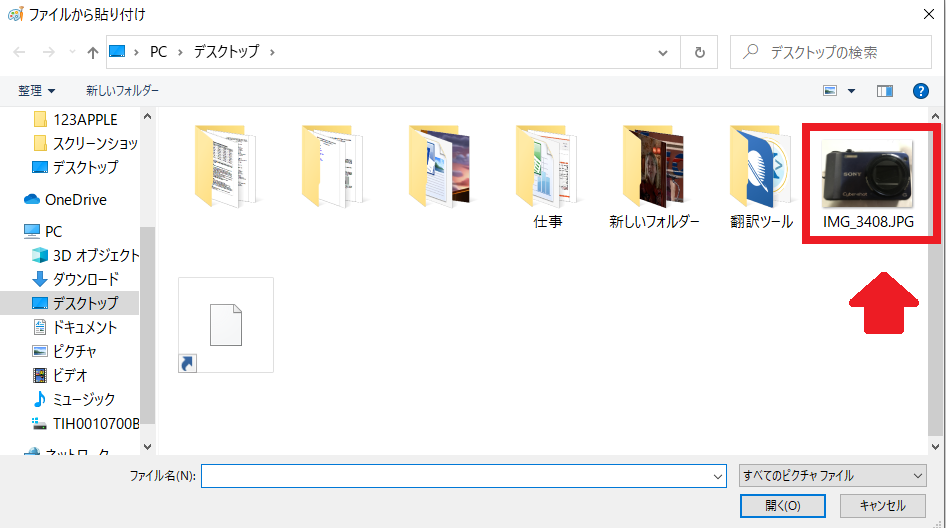
選択した画像が「ペイント」アプリに貼り付けられます。
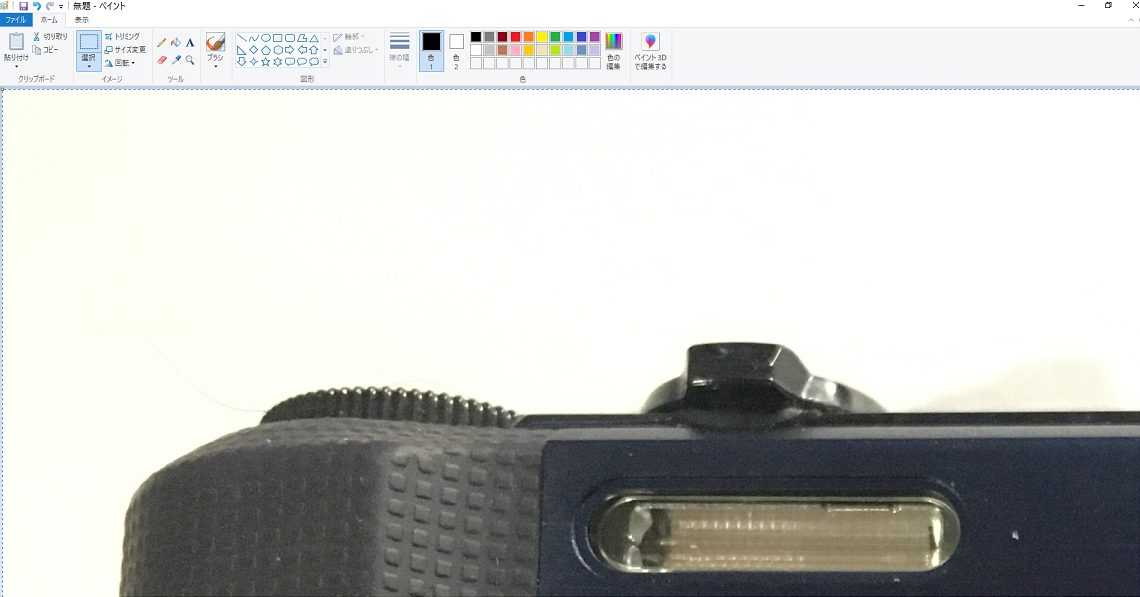
横縦のサイズを4:3にする
次に「ペイント」アプリの画面上部に表示されているメニューから「サイズを変更」を選んでクリックします。
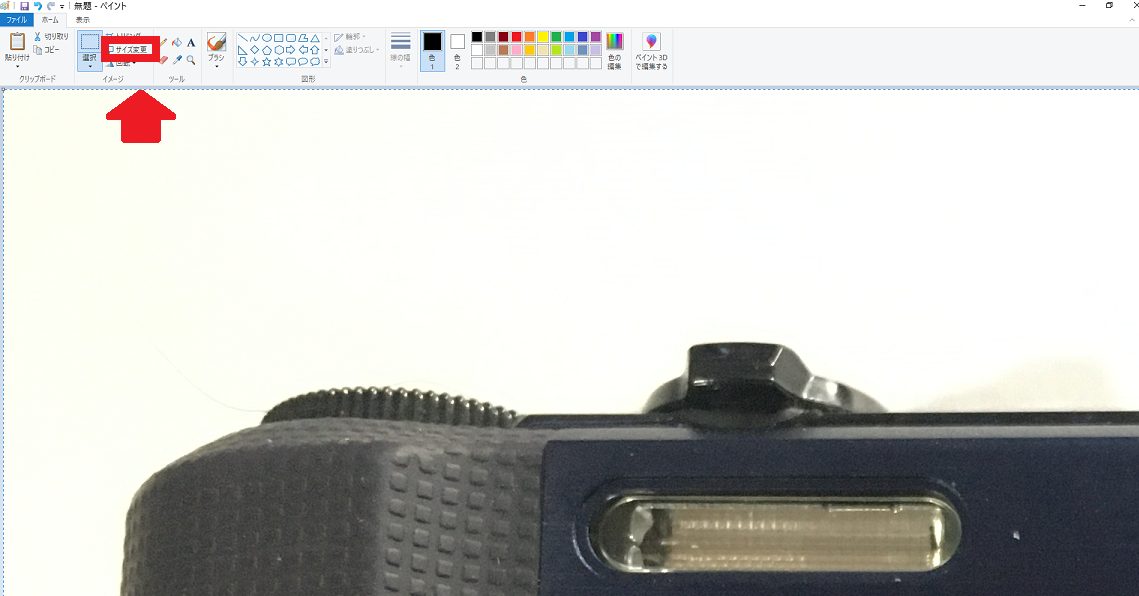
「サイズ変更と傾斜」のポップアップが表示されます。デフォルトでは「パーセント」にチェックが入っているのでチェックを外し、「ピクセル」にチェックを入れましょう。
「水平方向」の欄に「600」と入力します。すると「垂直方向」の欄に自動的に「450」が入力されます。
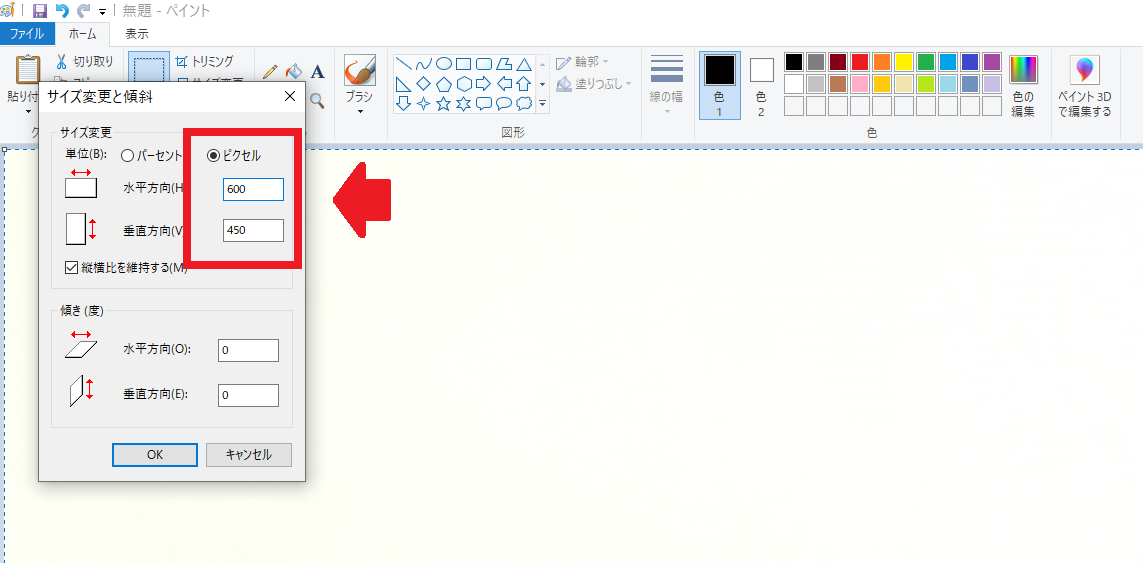
画像の縦と横の比率が「ヤフオク」の表示比率である4:3にリサイズされました。余白を取り除くため、画面上部のメニューの中から「トリミング」を選びクリックしましょう。
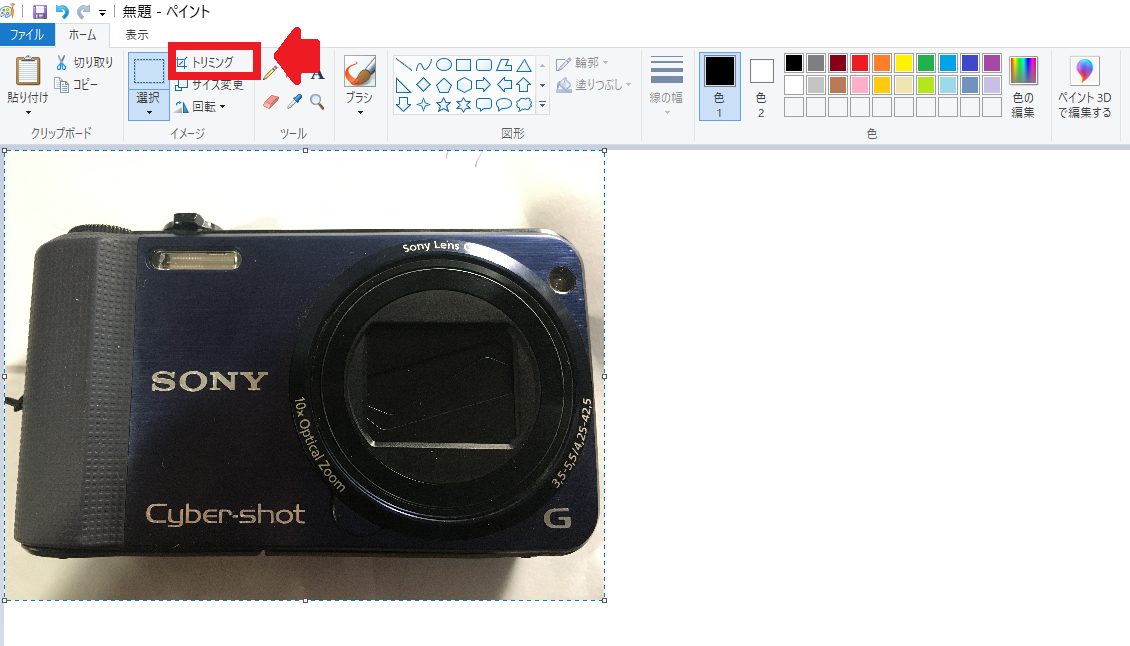
余白が削除され、画像のリサイズが完了しました。
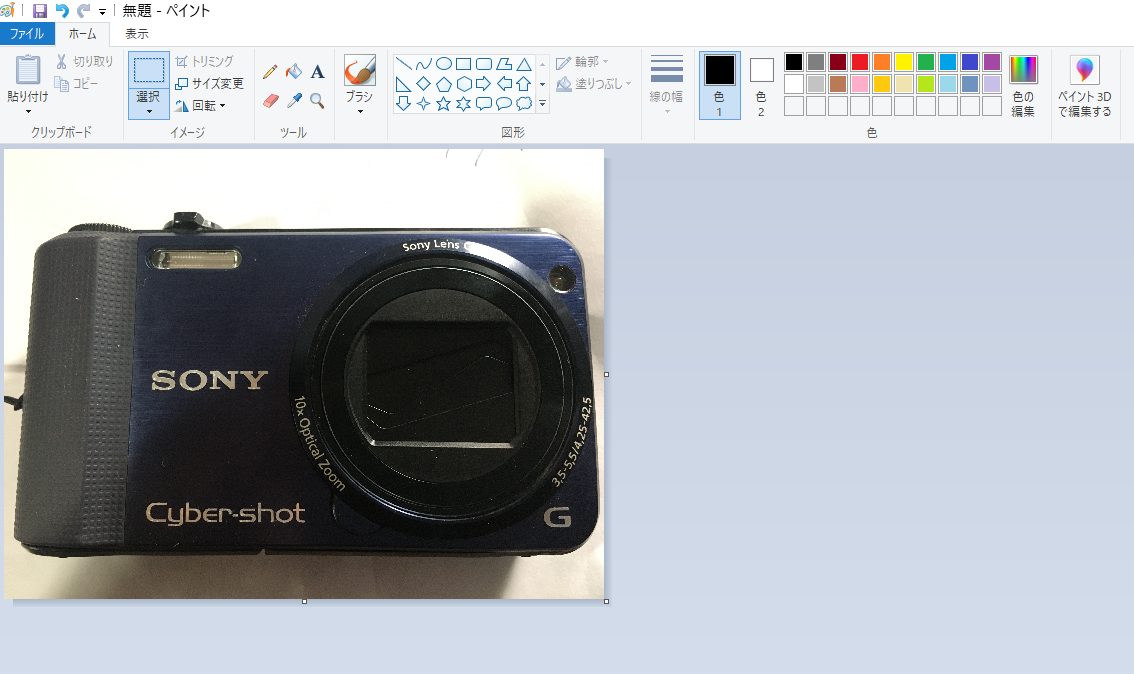
リサイズが完了したら忘れずに保存しよう
「ヤフオク」に使用する画像の編集が終了したのでPCに保存しましょう。画面の左上にある「ファイル」をクリックします。
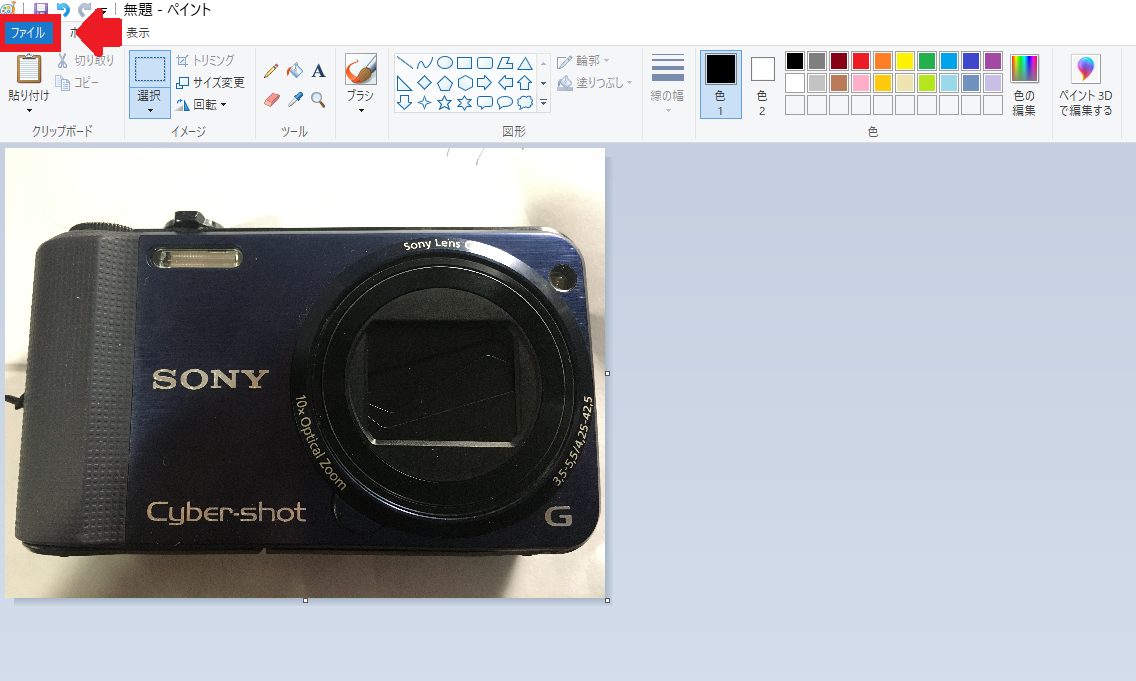
メニューが表示されるので「名前を付けて保存」を選択し、クリックしましょう。
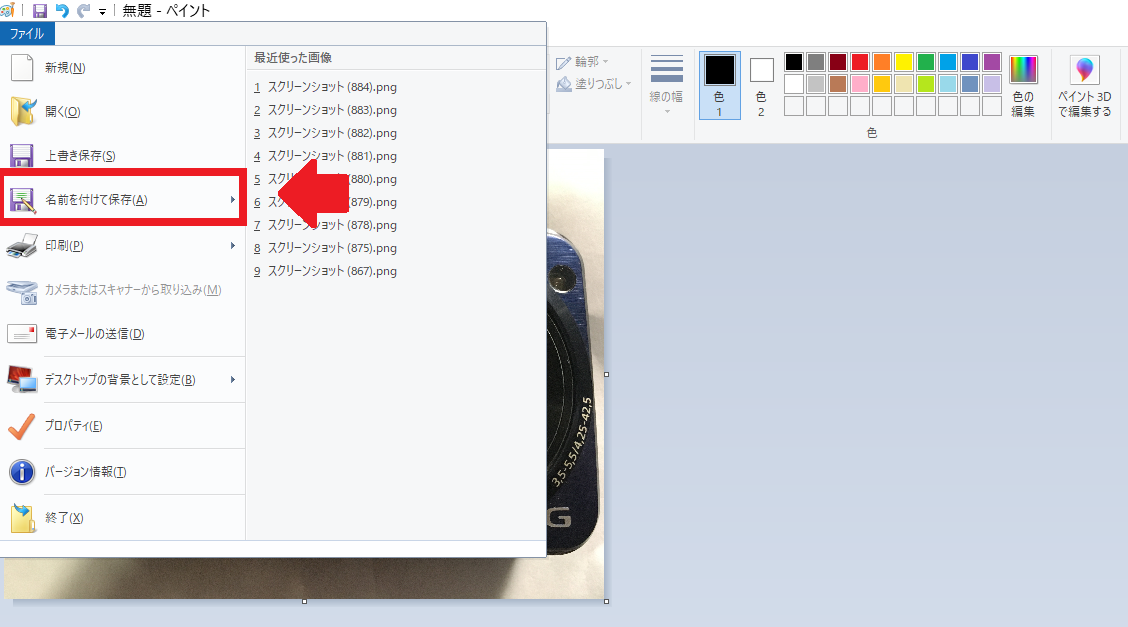
PCのストレージが表示されるので、保存先を選択し「保存」をクリックしましょう。
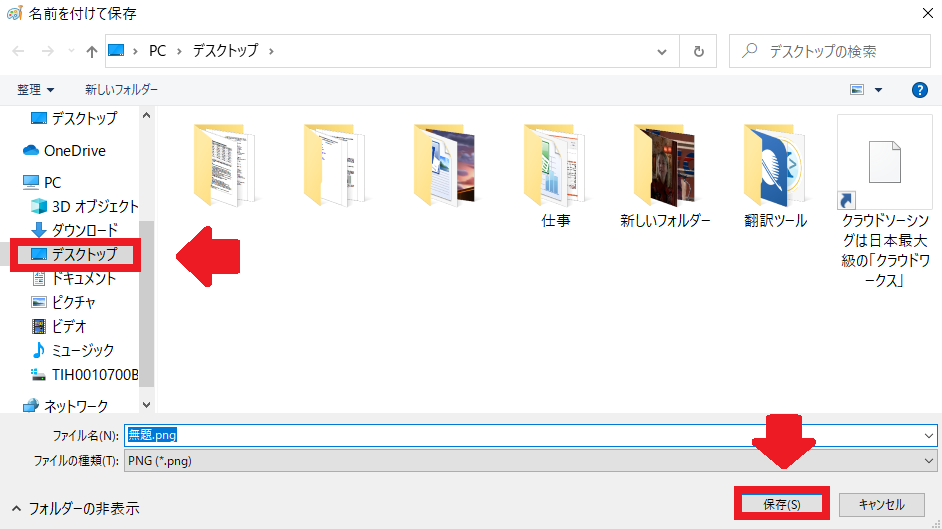
【ヤフオク!】ペイント以外にも♪写真のリサイズに便利な画像編集ソフト
撮影した写真を「ヤフオク」仕様にするために編集する方法は「ペイント」アプリ以外にもあります。画像編集が行えるソフトウェアを使う方法です。これから2つのおすすめソフトをご紹介します。
GIMP
最初にご紹介するのは「GIMP」です。下記リンクにアクセスして「GIMP」をインストールしましょう。
「GIMP」がインストールされたら開きましょう。画面の左上に「ファイル」があるのでクリックします。プルダウンメニューが表示されるので「開く/インポート」をクリックしましょう。
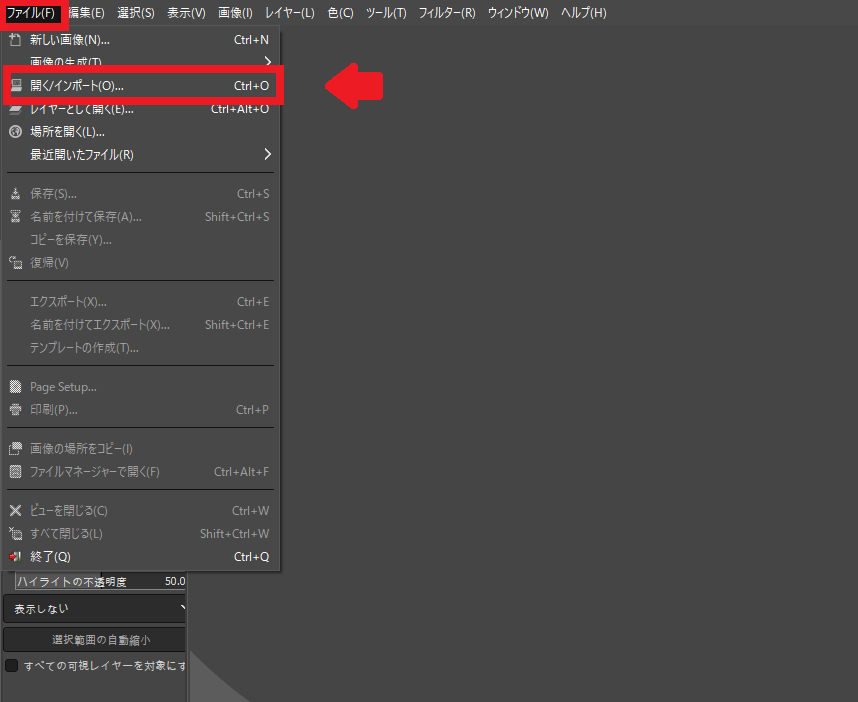
PCのストレージが立ち上がるので、画像を選び「開く」をクリックします。
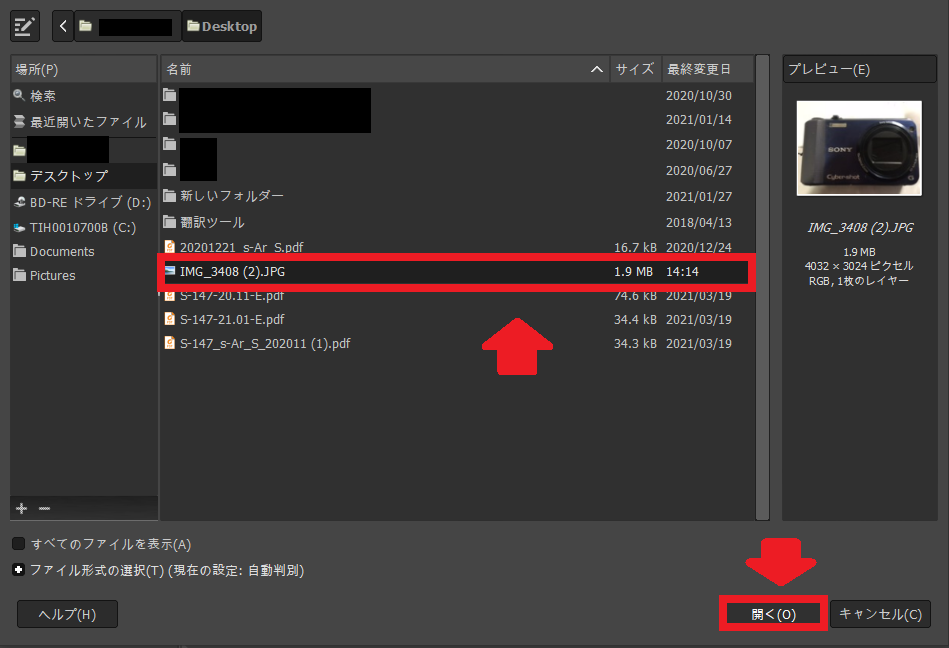
選択した画像が貼り付けられるので、画面上に表示されているメニューから「画像」を選びクリックしましょう。プルダウンメニューが表示されるので「画像の拡大・縮小」をクリックします。
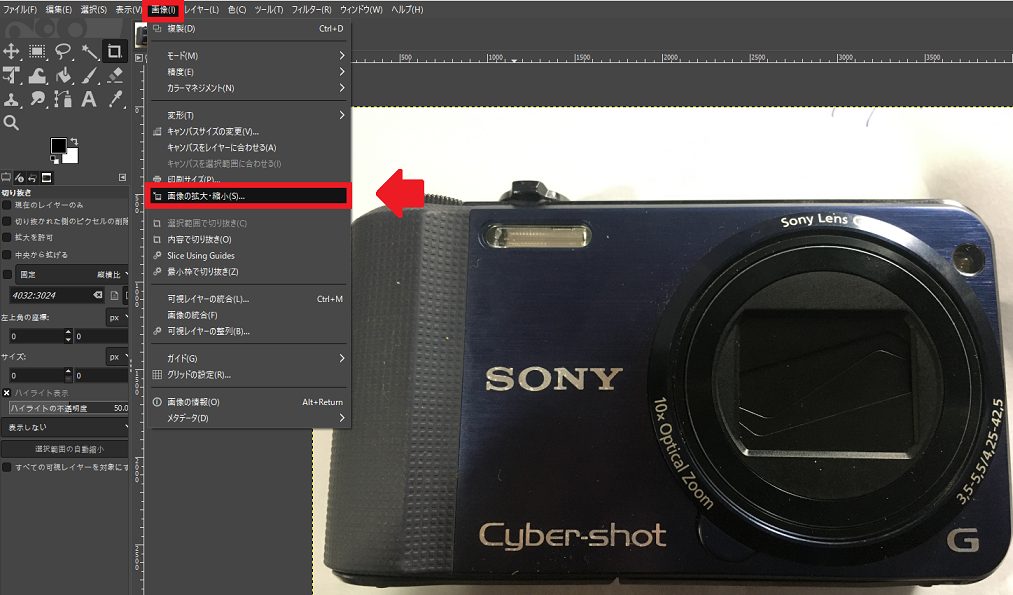
ポップアップが表示されるので「px」になっていることを確認し、幅を「600」、高さを「450」に設定しましょう。終わったら「拡大・縮小」をクリックします。
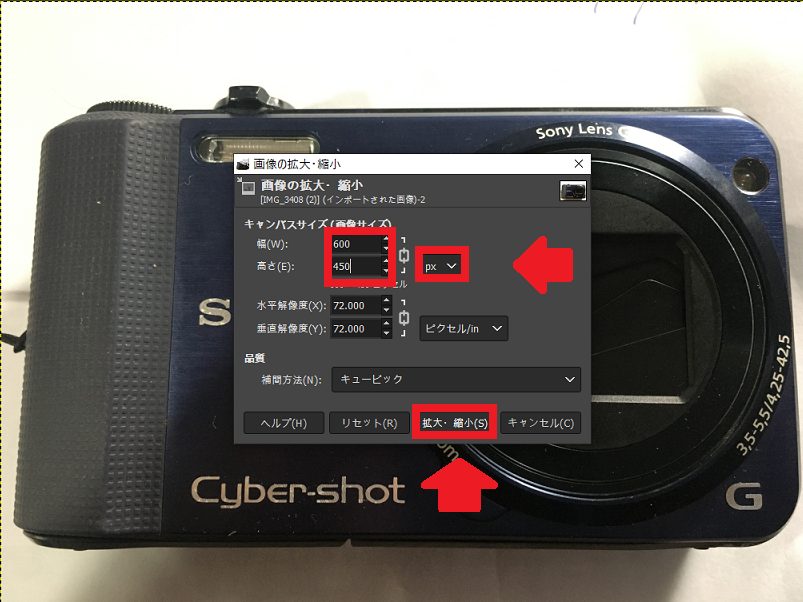
編集した画像を保存したいので、「ファイル」をクリックしましょう。プルダウンメニューが表示されるので「名前を付けて保存」をクリックします。
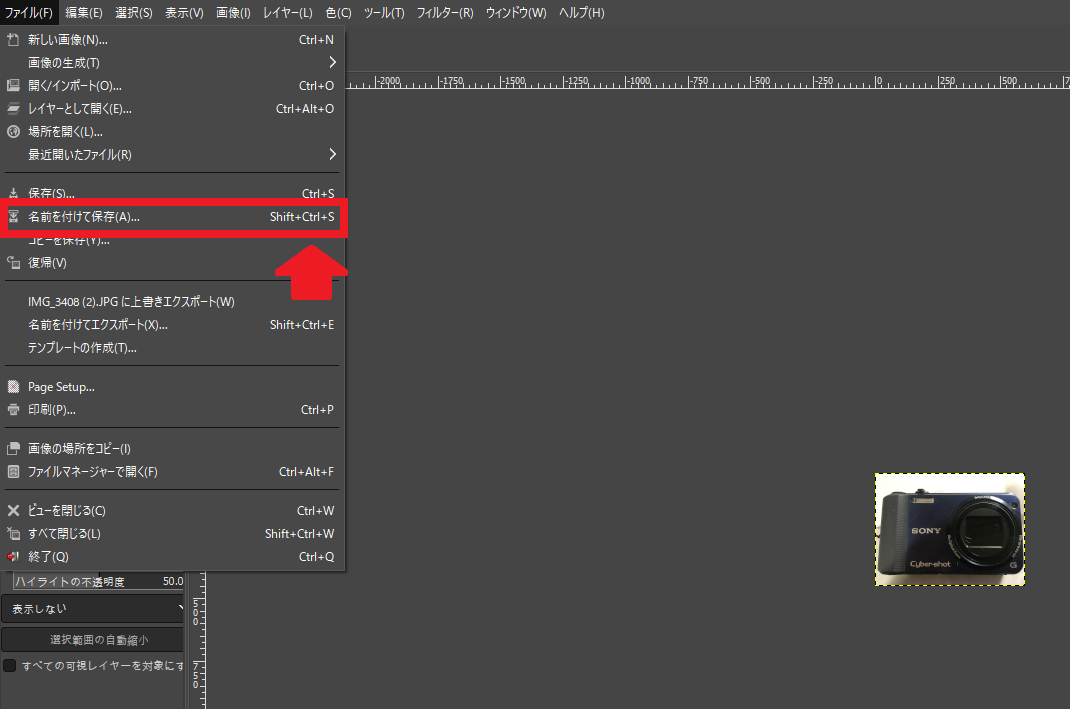
画像の名前を入力し、保存先を決めたら「保存」をクリックしましょう。
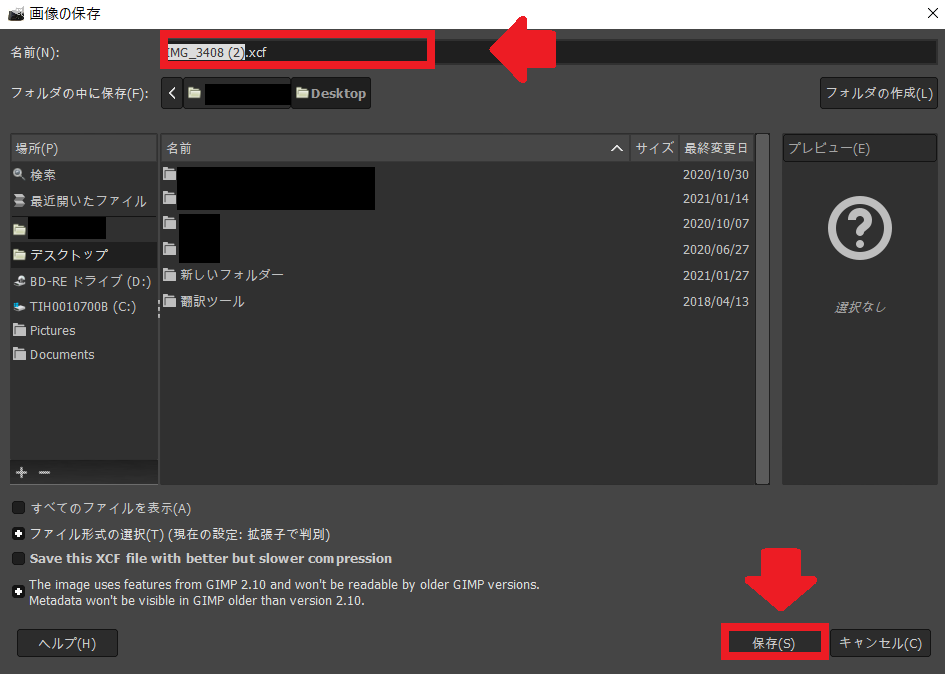
Paint.NET
次にご紹介するのは「Paint.NET」です。下記リンクにアクセスし「Paint.NET」をインストールしましょう。
「Paint.NET」がインストールできたら開きましょう。画面左上にある「ファイル」をクリックします。プルダウンメニューが表示されるので「開く」をクリックしましょう。
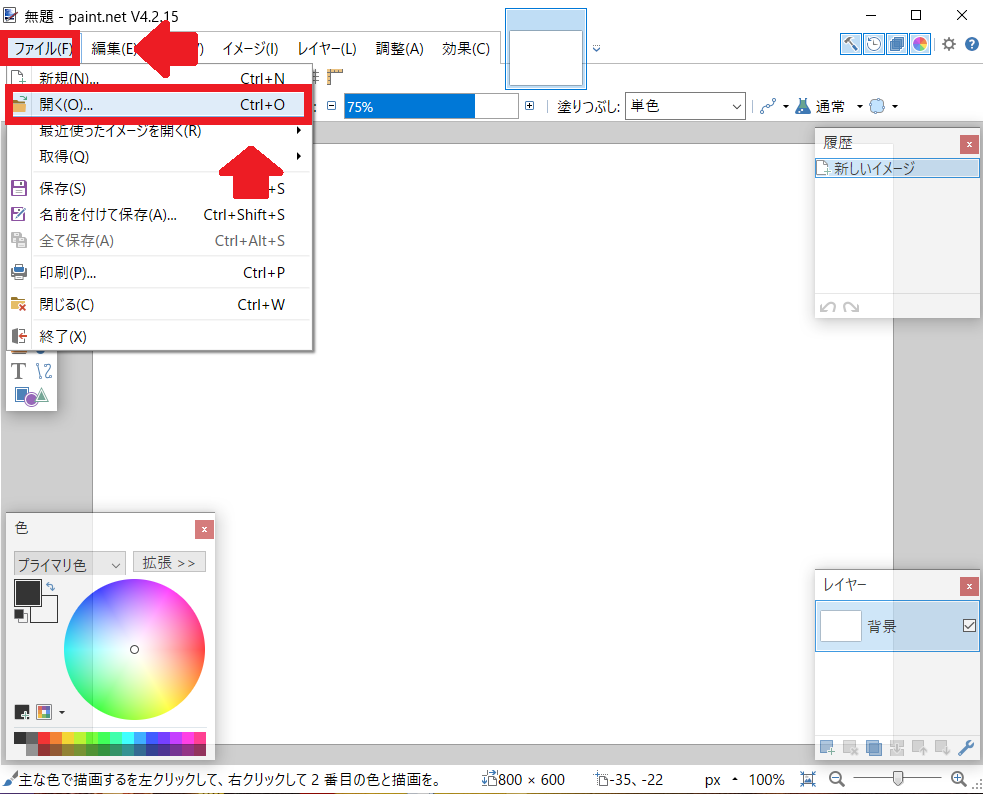
PCのストレージが立ち上がるので、画像を選び「開く」をクリックします。
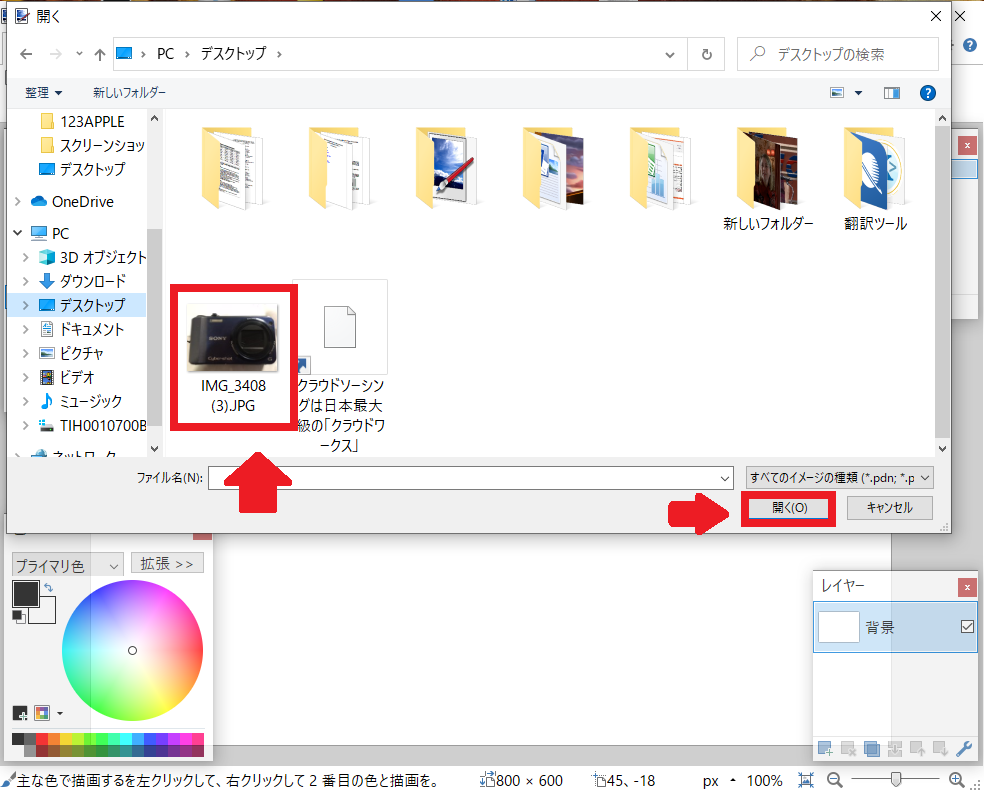
選択した画像が貼り付けられます。画面上にあるメニューの中から「イメージ」をクリックしましょう。プルダウンメニューが表示されるので「サイズ変更」をクリックします。
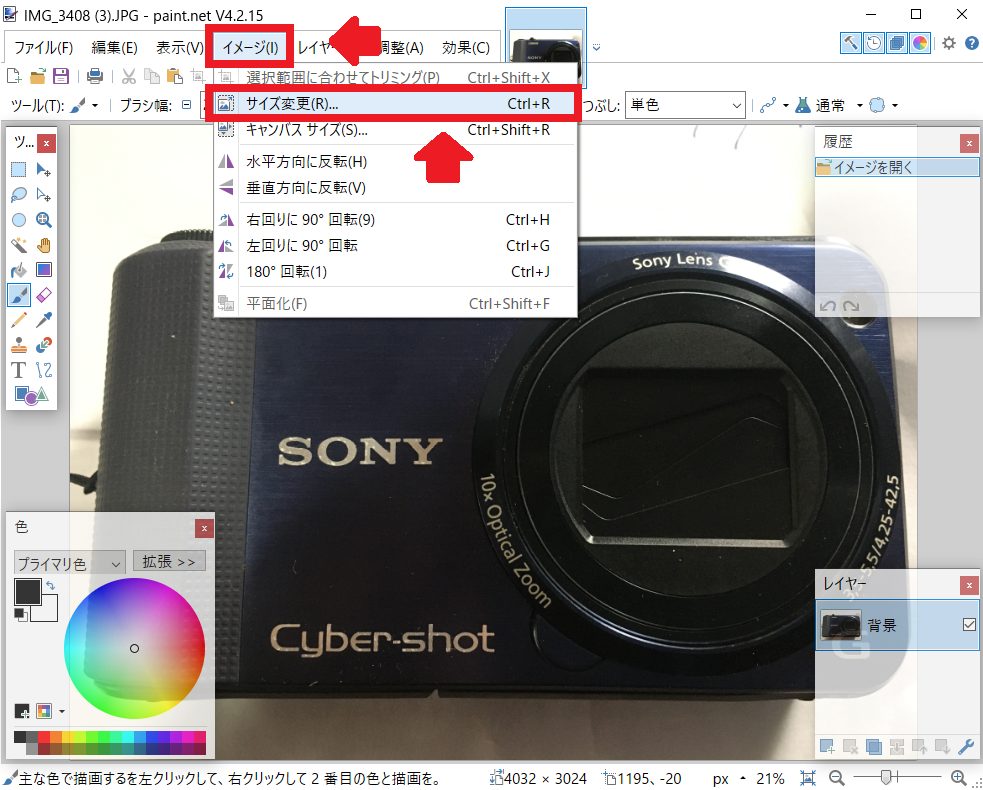
サイズ変更画面がポップアップされるので、幅を「600」、高さを「450」に設定しましょう。終わったら「OK」をクリックします。
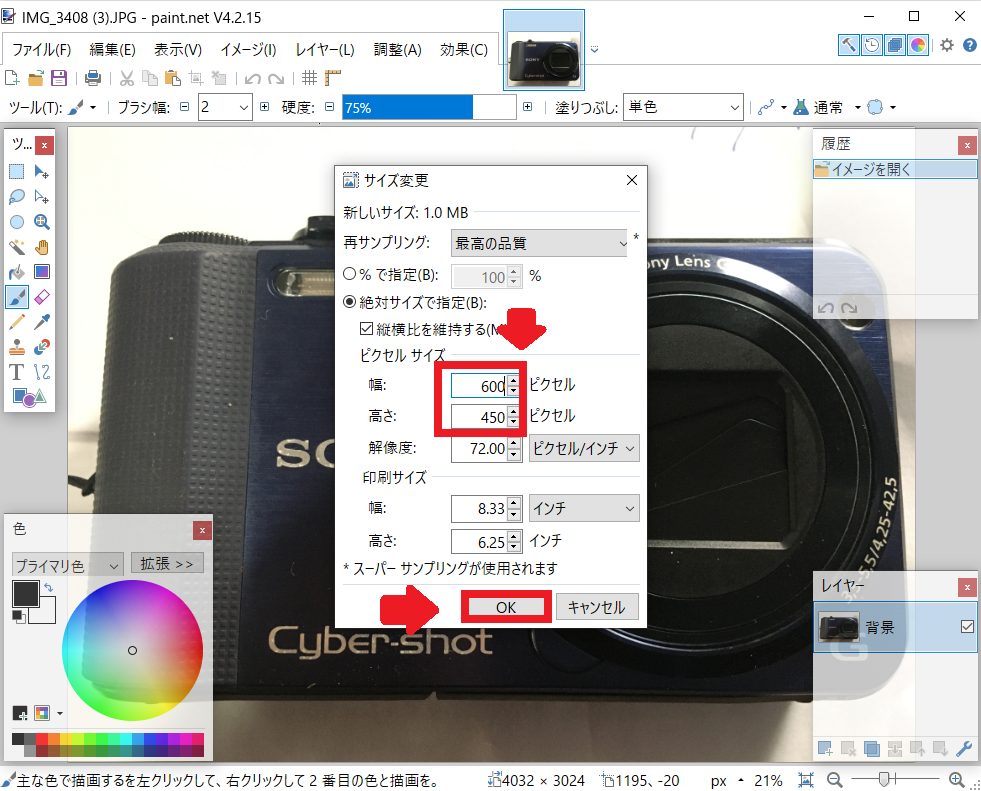
編集した画像を保存したいので、「ファイル」をクリックします。プルダウンメニューが表示されるので「名前を付けて保存」をクリックしましょう。

PCのストレージが表示されるので、保存先を選択し「保存」をクリックします。
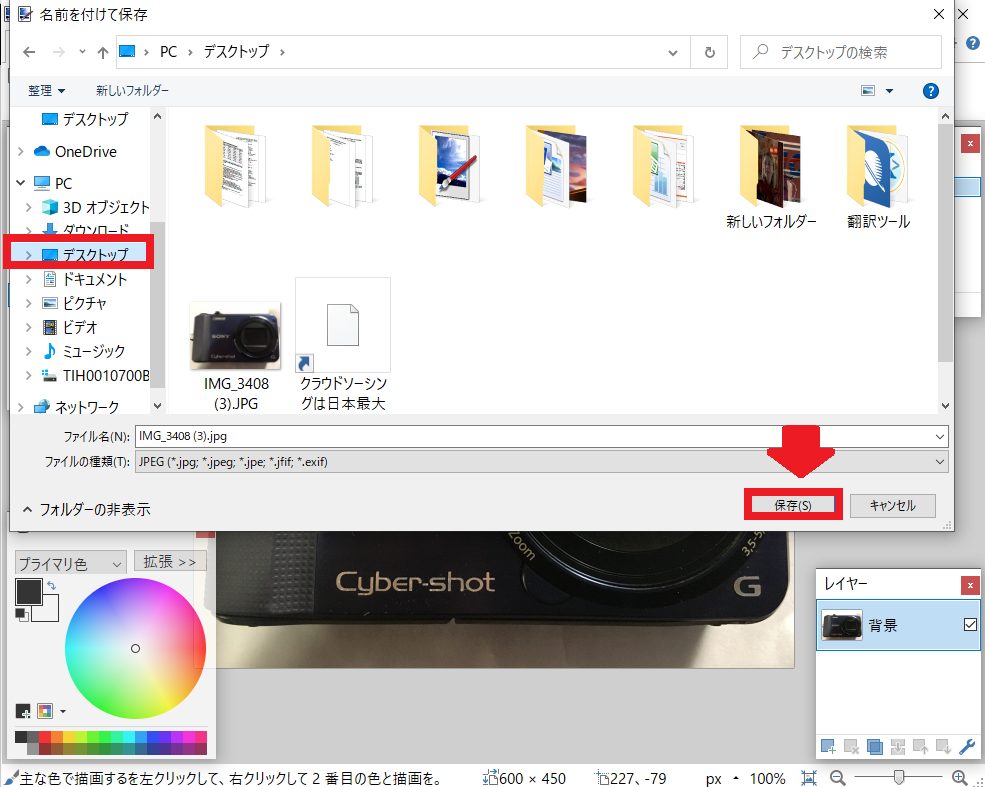
「構成の保存」のポップアップが表示されるので「OK」をクリックしましょう。